Tomar videos de sitios como YouTube y Vimeo le permite tener una copia de su video musical, tutorial o programa de entretenimiento favorito. Una de esas herramientas que se usa para capturar videos en línea es Downie. Pero, si cree que es demasiado para su computadora, es posible que desee desinstalar Downie en Mac. De esta manera, es posible que desee aprender algunos instrucciones de eliminación de aplicaciones para que pueda desinstalar esos programas de software innecesarios al mismo tiempo.
Esta guía le enseñará todo lo que necesita saber para desinstalar completamente Downie en Mac. Hablaremos sobre las herramientas reales y los pasos que debe seguir para eliminar la aplicación en su dispositivo informático. Nuestros métodos son fáciles de entender y seguir.
Contenido: Parte 1. ¿Qué es Downie para Mac?Parte 2. Manera Rápida de Desinstalar Downie en Mac CompletamenteParte 3. ¿Cómo desinstalo manualmente Downie en Mac?Parte 4. Conclusión
Parte 1. ¿Qué es Downie para Mac?
Puede ser un poco difícil descargar videos y música de la red. Sin embargo, un descargador de videos o musica como Downie puede hacer que el procedimiento sea mucho más simple para usted. Simplemente debe arrastrar la URL del video o la música a la sencilla interfaz de Downie para comenzar el proceso de captura o descarga.
Downie ofrece funciones adicionales como extracción de audio y transcodificación multimedia además de admitir diferentes sitios web. Además, los resultados son excelentes. Además, Downie incluso permite la descarga de videos 4K. Downie debería ser la aplicación de acceso para todos los que buscan un descargador de videos sencillo pero efectivo.
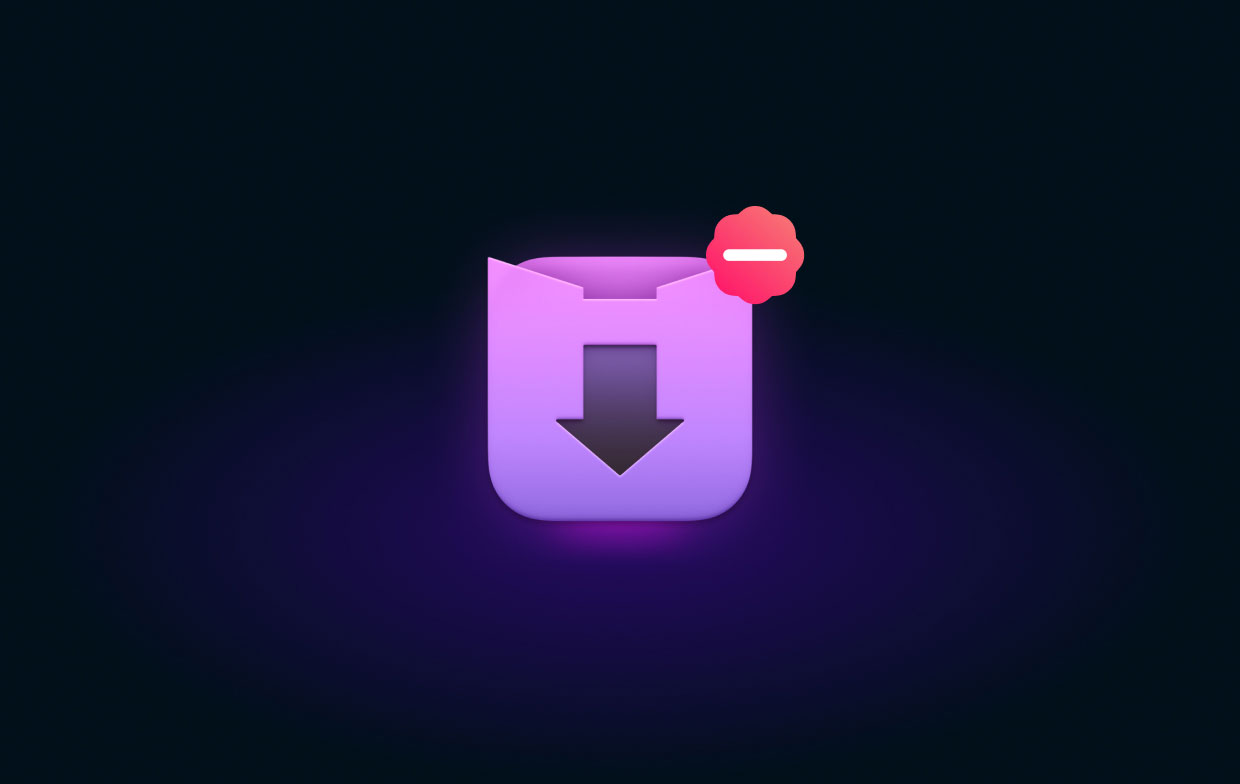
Las siguientes son las ventajas y desventajas de Downie:
Ventajas:
- Una interfaz sencilla que es comprensible para las personas no expertas en tecnología.
- Numerosos sitios web son compatibles
- Tiene la capacidad de descargar videos 4K
- Funciones de conversión de video
- Capacidades para la extracción de audio
Desventajas:
- Sin gestión de archivos integrada
- Los videos dentro de la aplicación no se pueden previsualizar
Parte 2. Manera Rápida de Desinstalar Downie en Mac Completamente
Los programas iMyMac PowerMyMac El software simplifica la eliminación de aplicaciones de su computadora. Ofrece una selección de aplicaciones prácticas que se utilizan para optimizar Mac. El desinstalador, una de sus utilidades, tiene la capacidad de eliminar por completo cualquier aplicación no deseada de tu Mac. Comprueba para asegurarse de que no haya archivos sobrantes o piezas de software no deseado.
PowerMyMac le permite ordenar su computadora localizando y eliminando archivos no utilizados que obstruyen su sistema. Los archivos duplicados se pueden eliminar, las extensiones se pueden cambiar, los datos se pueden destruir y las aplicaciones se pueden desinstalar. Solo unas pocas acciones simples acelerarán su MacBook y liberarán almacenamiento en su Mac. Ayuda a mantener su Mac en la mejor forma posible.
Para darle a su Mac almacenamiento adicional, PowerMyMac es una herramienta enfocada en la limpieza que busca ayudar a los usuarios a deshacerse de archivos y aplicaciones inútiles. Es posible recuperar una buena cantidad de espacio en disco eliminando archivos no utilizados, eliminando aplicaciones no deseadas y sus restos, etc. Con la ayuda de PowerMyMac, puede eliminar cualquier aplicación que ya no use. Por ejemplo, puede fácilmente eliminar la aplicación Steam en Mac.
El programa se puede usar para desinstalar Downie en Mac usando las técnicas que se enumeran a continuación:
- Después de descargar el instalador, use el paquete descargado para instalar el software en su máquina.
- Para usar la funcionalidad del software, inícielo.
- Entonces escoge Desinstalador de aplicaciones en el menú del lado izquierdo de la ventana.
- Haga clic en ESCANEAR para buscar a través de cada pieza de software y utilidad instalados en su computadora portátil o de escritorio Mac.
- Entonces escoge Downie.aplicación de la lista de aplicaciones disponibles.
- Presione LIMPIEZA para eliminar completamente el software de su Mac y asegurarse de que no quede ningún archivo.

Parte 3. ¿Cómo desinstalo manualmente Downie en Mac?
Para eliminar manualmente Downie de su computadora, siga estas instrucciones:
- Detenga el inicio y la ejecución del software Downie para continuar. Si Downie está activo, aparecerá un cartel en la esquina superior derecha de la pantalla. Debe utilizar el menú contextual para seleccionar Dejar en el icono de Downie.
- Navegue hasta la Activity Monitor en tu Mac. Después de eso, confirme que todos los procesos o actividades en segundo plano conectados a la aplicación se hayan detenido. Debe ir a la carpeta Aplicaciones y la carpeta Utilidades para lograrlo. Seleccione Monitor de actividad a continuación.
- Debe seleccionar CPU. Seleccione la aplicación Downie después de eso. Presiona el símbolo X Eliminar que está en la esquina. Luego, si es necesario, seleccione Salir o Salir y forzar salida. Esta operación ayudará a detener todos los procesos relacionados con el programa.
- Es hora de eliminar la edición para Mac de su programa Downie. Navegue a la carpeta Aplicaciones haciendo clic en Finder. Haga clic derecho en el icono de su aplicación o software después de eso. "Mover a la papelera" es la opción a seleccionar. Es realmente simple de completar y toma poco tiempo.
- También debemos eliminar manualmente los archivos restantes relacionados con Downie. Vaya a Finder y elija "Ir a la carpeta" en el menú Ir. El siguiente paso es ingresar "Biblioteca" en el cuadro de búsqueda y luego haga clic en Ir.
- Navegue a las subcarpetas que se enumeran a continuación para buscar y eliminar cualquier archivo asociado con su software.
/Application Support//LaunchAgents//Startup Items//Caches//Preferences/
- Vaya a la carpeta Papelera en el Dock para vaciar la papelera de su Mac. Para completar esto, reinicie su computadora Mac.
Como puede ver, es muy difícil desinstalar manualmente Downie en Mac. Esto se debe a que puede eliminar archivos importantes del sistema cruciales para el funcionamiento de su sistema. Es por eso que le recomendamos que use PowerMyMac para eliminar la aplicación y asegurarse de que no queden archivos sobrantes. Además, PowerMyMac no tocará los archivos importantes del sistema en su computadora.
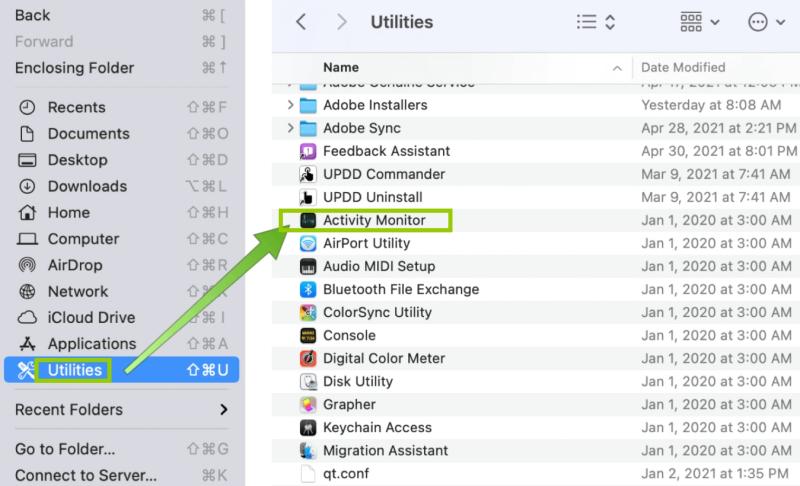
Parte 4. Conclusión
Las mejores formas de desinstalar Downie en dispositivos Mac se han discutido en este artículo, incluida la eliminación de la carpeta principal de la aplicación de su computadora.
Usar PowerMyMac es la forma más efectiva de eliminar el programa antes mencionado de su máquina macOS. Puede eliminar por completo los programas de su Mac para asegurarse de que disfruta utilizando sus aplicaciones preferidas y libera espacio en la computadora. Entonces, ¡pruebe esta increíble herramienta hoy!



